第一種:自動安裝(適用于用USB線連接的打印機,如果你是用USB線連接的推薦用這種方式安裝)
1、將下載的驅動解壓并打開,運行“Dpinst.exe”進行安裝
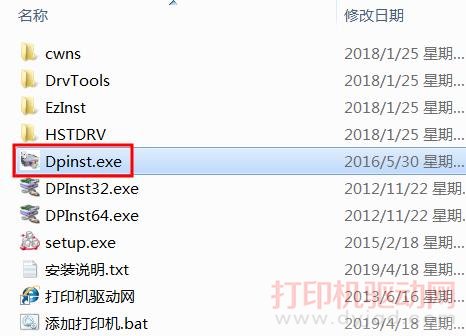
2、在驅動程序安裝界面,點“下一步”
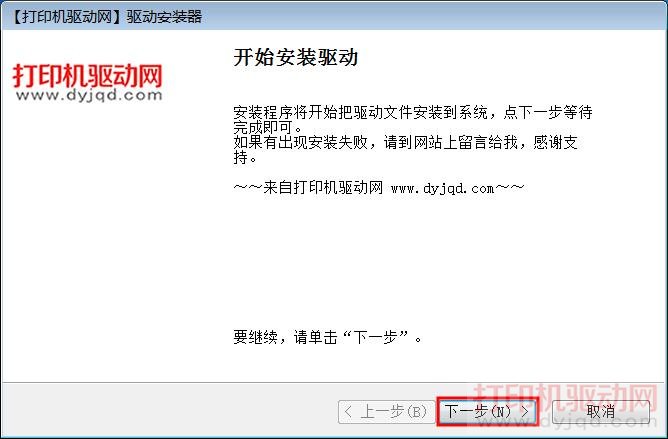
3、Windows 安全 這里點“安裝”
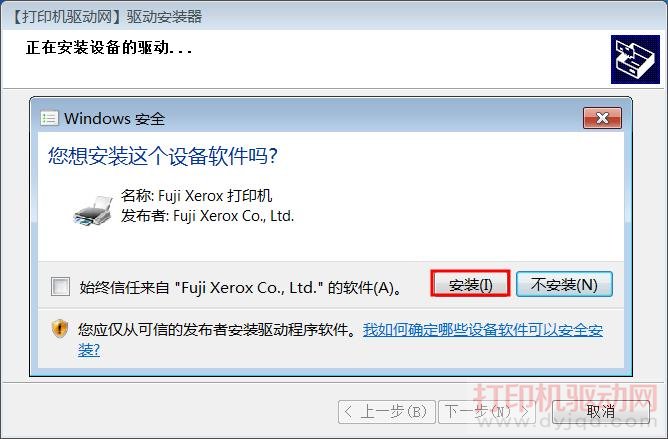
4、驅動安裝完成,點“完成”即可
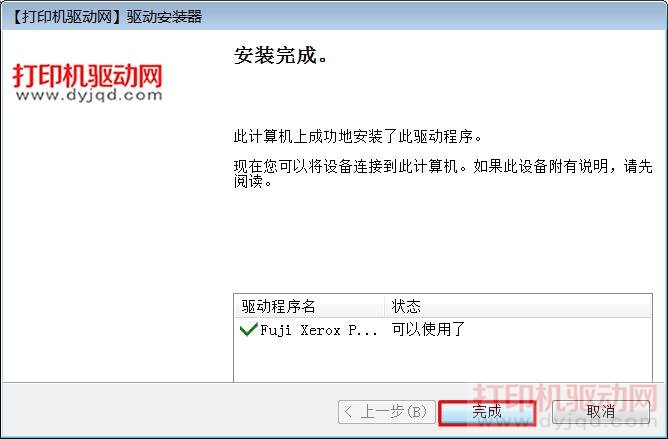
第二種:引導安裝(適用于各種連接方式,網絡連接的推薦用這種安裝方式,可以自動在網絡上搜索打印機)
1、將下載的驅動解壓并打開,運行“Setup.exe”進行安裝
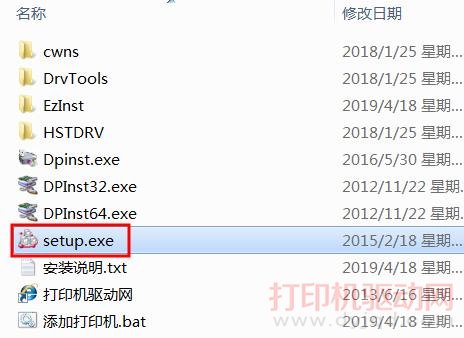
2、在安裝界面中點“自定義”安裝
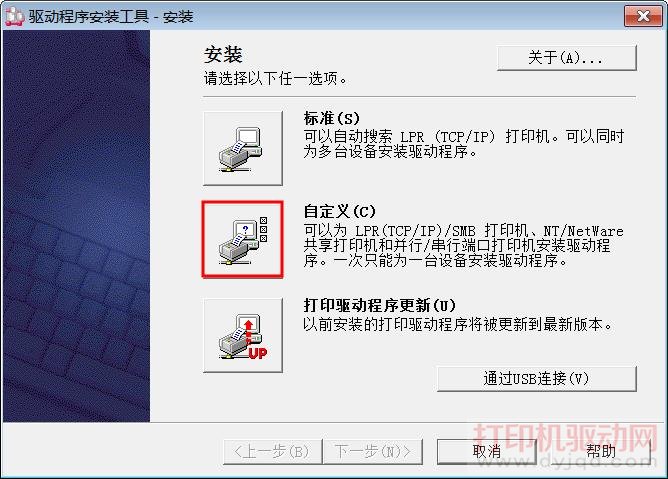
3、選擇打印機的鏈接方式,用USB線連接的選“本地打印機”,然后點下一步
①、網線連接的選第一個“LPR”,然后點下一步會自動在網絡上搜索打印機并安裝驅動,相對簡單這里不作過多介紹
②、USB線連接的選“本地打印機”,今天要說的就是這個,選好后點下一步
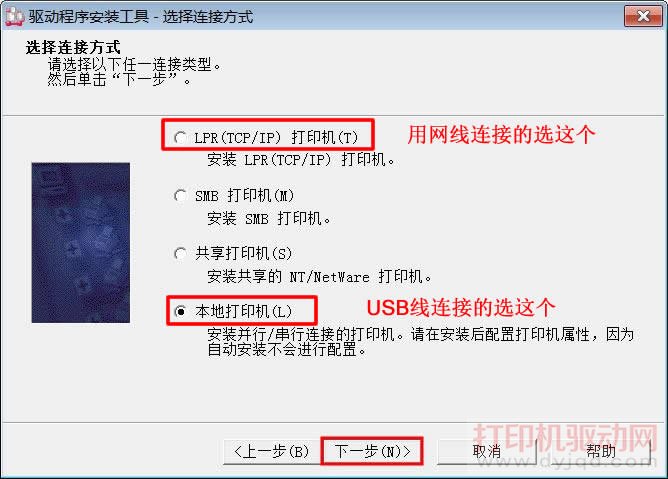
4、選擇好端口及型號后點下一步
端口:打印機是用USB線連接的,所以選擇“USB00x”端口(USB00x代表USB空白端口,以實際為準)
型號:選擇“DocuCentre S2011”,如果下拉框型號列表為空,是因為驅動程序位數與系統位數不相符,重新下載相應的驅動即可
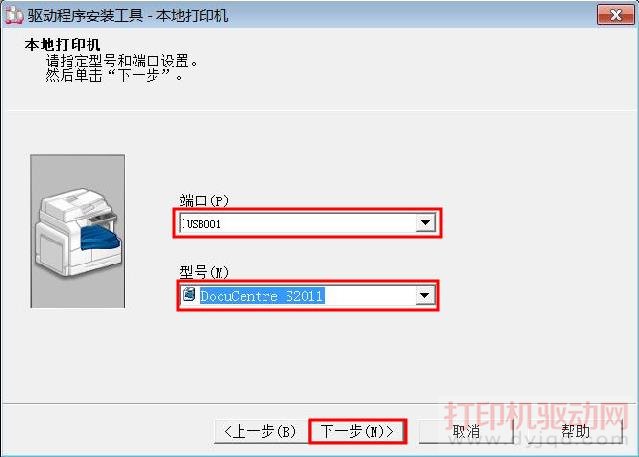
5、軟件許可協議,選“是”然后點“安裝”
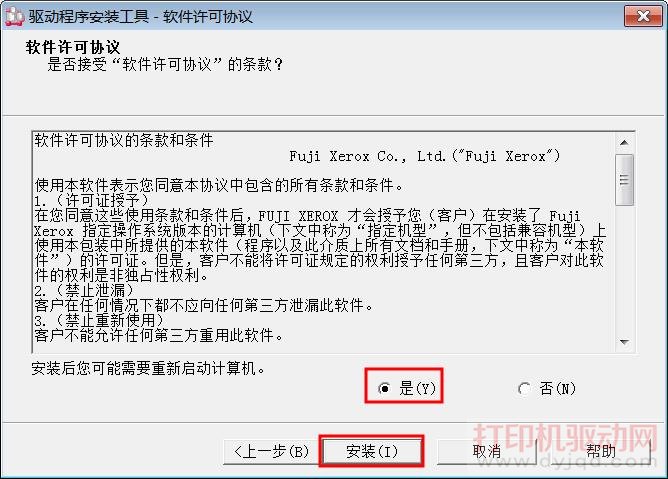
6、開始安裝驅動,并等待驅動安裝完成
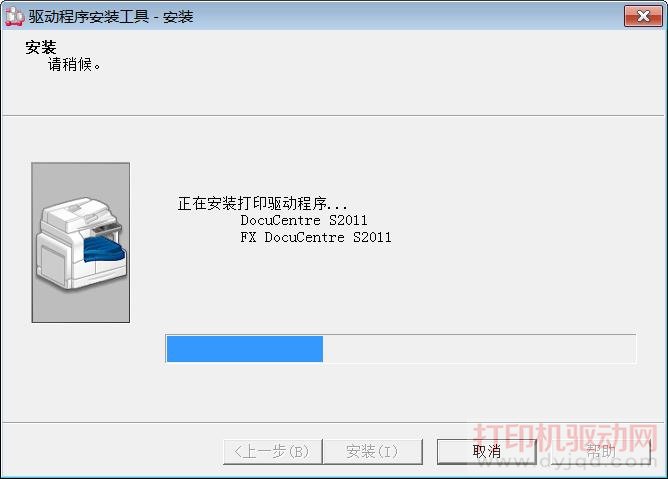
7、安裝完成
在這個界面中我們可以將富士施樂 DocuCentre S2011設為默認打印機,可以點擊打印測試頁,還可以查看打印機屬性,最后點擊完成
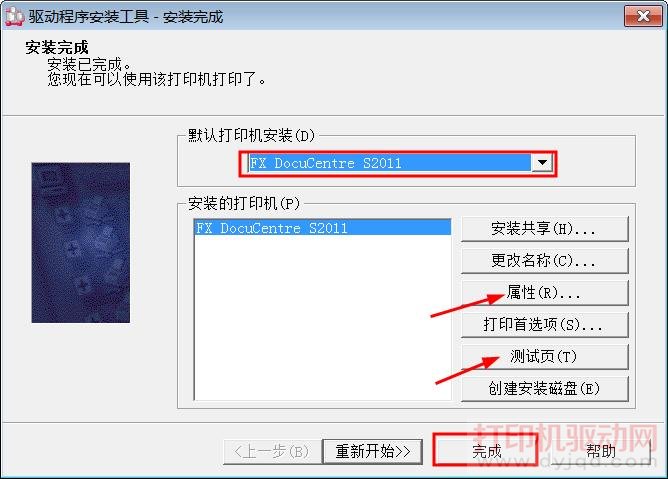
新聞熱點
疑難解答